Премахване на антивирусен
За да премахнете ръчно трети страни антивирусни стандартни инструменти на Microsoft Windows, изпълнете следните стъпки:
1. Кликнете върху бутона "Старт" в долния ляв ъгъл на екрана;
2. Кликнете върху "Control Panel" елемент от менюто:
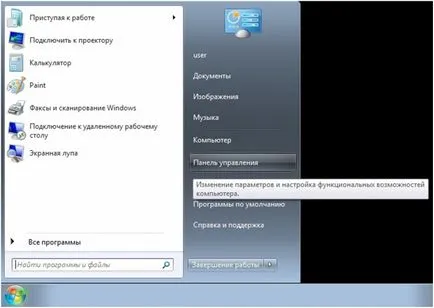
3. В "Control Panel", изберете "Програми и функции" раздел (или "програми", отдел, а след това - "Програми и функции"):
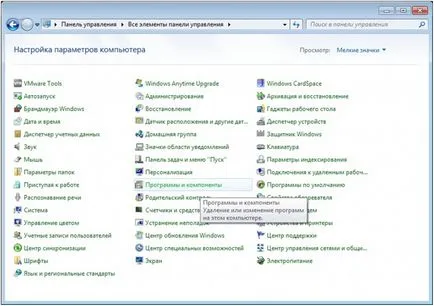
4. В "Програми и компоненти", изберете програмата, която искате да премахнете;
5. Кликнете два пъти върху левия бутон на мишката върху името на програмата;
6. Уверете се, че наистина искате да изтриете програмата;
7. Кликнете върху "Да" в прозореца за потвърждение, премахване на карантината и съдържанието му:
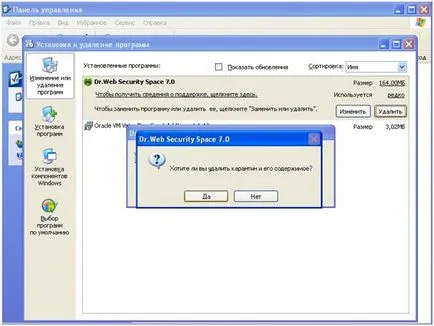
8. Щракнете върху "Да" в прозореца за потвърждение отстранен от операционната система:
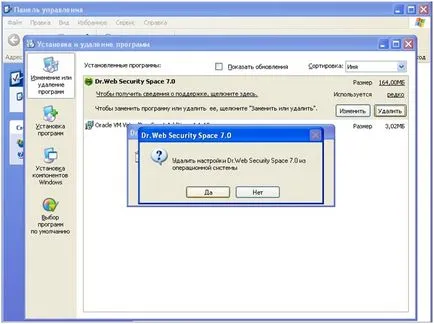
9. Въведете кода за потвърждение от картинката в полето за търсене и щракнете върху "Изключване на самоотбрана":
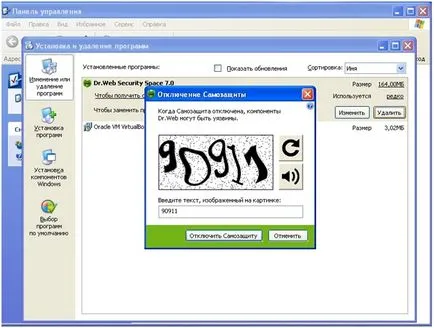
10. Изчакайте за премахване и натиснете "Да", за да рестартирате компютъра прозореца на заявката:
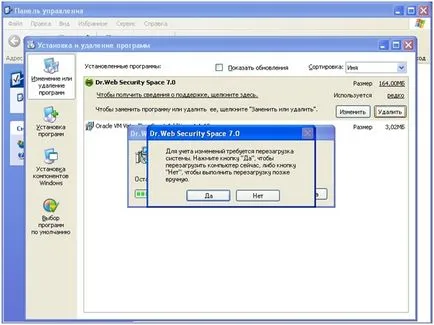
Когато премахнете от трети страни за борба с вируса стандартни инструменти Microsoft Windows могат да останат в системата, някои файлове и папки, така че трябва да се провери папка «Program Files», след като компютърът се рестартира. Ако папката съдържа папки и файлове на трета страна, анти-вирус, те също трябва да деинсталирате и рестартирайте компютъра отново.
1. Кликнете върху бутона "Старт" в долния ляв ъгъл на екрана;
2. Кликнете върху "Control Panel" елемент от менюто:
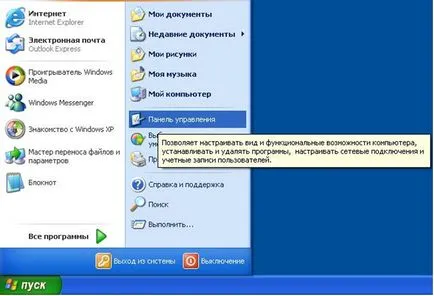
3. В "Control Panel", изберете "Добавяне или премахване на програми" в:

4. В "Добавяне или премахване на програми", изберете програмата, която искате да премахнете;
5. Щракнете върху бутона "Изтриване" (или върху бутона "Промяна");
6. Кликнете върху "Да" в прозореца за потвърждение, премахване на карантината и съдържанието му:
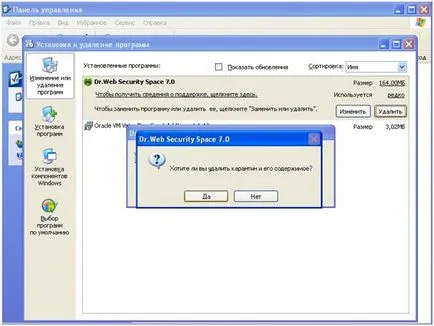
7. Кликнете върху "Да" в прозореца за потвърждение отстранен от операционната система:
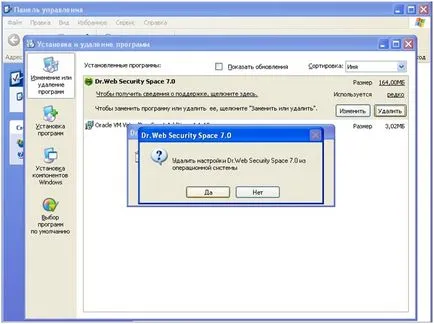
8. Въведете кода за потвърждение от изображението в полето за търсене и щракнете върху "Изключване на самоотбрана":
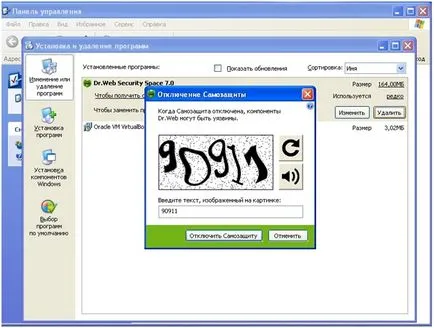
9. Изчакайте за отстраняване и рестартиране на компютъра прозореца на заявката, натиснете "Да":
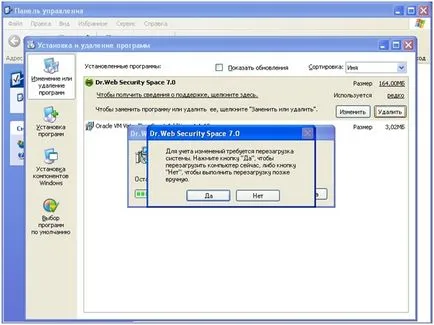
Когато премахнете от трети страни за борба с вируса стандартни инструменти Microsoft Windows могат да останат в системата, някои файлове и папки, така че трябва да се провери папка «Program Files», след като компютърът се рестартира. Ако папката съдържа папки и файлове на трета страна, анти-вирус, те също трябва да деинсталирате и рестартирайте компютъра отново.
Внимание! Препоръчително е да се използва специален инструмент за премахване на анти-вирус само в крайни случаи.
Първо трябва да се опитате да премахнете антивирусни стандартните инструменти на Dr.Web Microsoft Windows.
В някои случаи, след отстраняване на Dr.Web антивирусна и компютър рестартиране, системата на записи в системния регистър на операционната система все още може да остане, поради което не е възможно да инсталирате антивирусна ESET NOD32.
За да разрешите тази ситуация, следвайте тези стъпки:
1. Запазване на полезност (drw_remover.exe файл) на работния плот на вашия компютър:
Изтеглете програма, за да се отстранят Dr.Web анти-вирус
2. Стартирайте изтегления файл drw_remover.exe;
3. В полето за търсене въведете символите от картинката и щракнете върху "Изтриване":
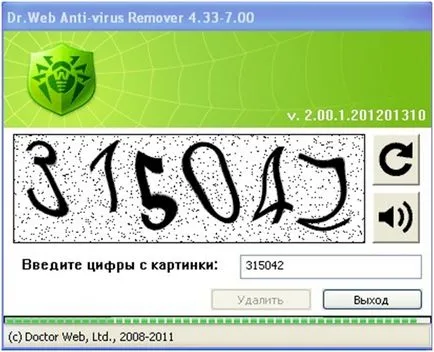
4. Изчакайте за отстраняване и рестартиране на компютъра прозореца на заявката, натиснете "Да":
Ако имате нужда от помощ при отстраняването на трета страна, анти-вирус, можете да се свържете с нашия безплатна техническа поддръжка:
+7 (495) 981-01-57 (обаждания от Москва)
8-800-200-01-57 (безплатно в цяла България)
8-10-800-200-01-57-1 (свободните държави: Беларус, Казахстан, Киргизстан, Молдова, Таджикистан, Узбекистан)